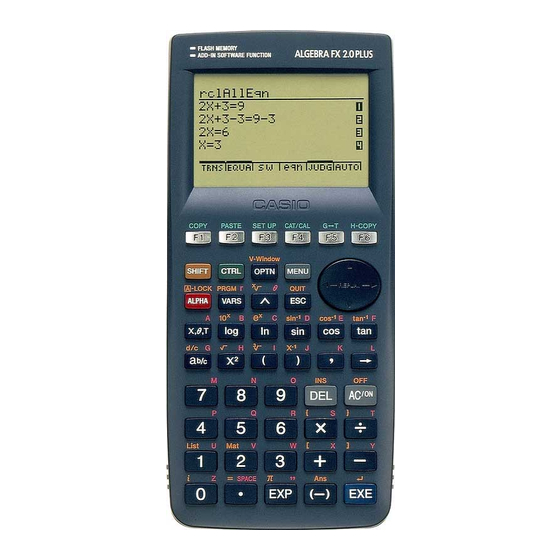
Casio ALGEBRA FX 2.0 PLUS Guia Del Usuario
Ocultar thumbs
Ver también para ALGEBRA FX 2.0 PLUS:
- Guia del usuario (591 páginas) ,
- Guia del usuario (67 páginas)
Publicidad
Enlaces rápidos
Publicidad

Resumen de contenidos para Casio ALGEBRA FX 2.0 PLUS
- Página 1 ALGEBRA FX 2.0 PLUS FX 1.0 PLUS Guía del usuario http://world.casio.com/edu_e/...
- Página 2 CASIO ELECTRONICS CO., LTD. Unit 6, 1000 North Circular Road, London NW2 7JD, U.K. ¡Importante! Guarde su manual y toda información útil para futuras referencias.
- Página 3 ANTES DE USAR LA CALCULADORA POR PRIMERA VEZ... En el momento de comprarla, esta calculadora no tiene colocada ninguna de las pilas principales. Para colocar las pilas cerciórese de realizar el procedimiento siguiente, reposicione la calculadora, y ajuste el contraste antes de intentar usar la calculadora por primera vez.
- Página 4 Lo anterior muestra la pantalla de ALGEBRA FX 2.0 PLUS. Botón P 6. Utilice las teclas de cursor (f, c, d, e) para seleccionar el icono SYSTEM y...
- Página 5 Inicio rápido Activando y desactivando la alimentación Usando los modos Cálculos básicos Función de repetición Cálculos fraccionarios Exponentes Funciones gráficas Gráfico doble Zoom en recuadro Gráfico dinámico Función de tabla 19990401...
-
Página 6: Activando Y Desactivando La Alimentacion
Antes de realizar los ejemplos de operación y cálculos reales, veamos cómo navegar alrededor de los modos. Para seleccionar el modo RUN • 1. Presione para visualizar el menú principal. Lo anterior muestra la pantalla de ALGEBRA FX 2.0 PLUS. 19990401 20010102... -
Página 7: Teclas
Inicio rápido defc 2. Utilice las teclas para realzar en brillante RUN • y luego presione Esta es la pantalla inicial del modo RUN MAT, • en donde puede realizar cálculos manuales, cálculos con matrices y hacer funcionar programas. CALCULOS BASICOS Con los cálculos manuales, las fórmulas se ingresan de izquierda a derecha, exactamente como se escriben en un papel. -
Página 8: Funcion De Repeticion
Inicio rápido SET UP 1. Presione para visualizar la pantalla de ajustes básicos. cccc1 2. Presione (Deg) para especificar grados como la unidad angular. 3. Presione para borrar el menú. 4. Presione para reponer a cero la unidad. cf*sefw 5. Presione FUNCION DE REPETICION Con la función de repetición, simplemente presione las teclas para... -
Página 9: Calculos Fraccionarios
Inicio rápido CALCULOS FRACCIONARIOS . El símbolo “ { ” se Para ingresar fracciones en los cálculos puede usar la tecla usa para separar las diferentes partes de una fracción. Ejemplo: 1 1. Presione b$bf$ 2. Presione bg+dh$ Indica 6 Convirtiendo una fracción mixta a una fracción impropia Mientras se visualiza una fracción mixta sobre la presentación, presione... -
Página 10: Exponentes
Inicio rápido EXPONENTES Ejemplo: 1250 × 2,06 1. Presione bcfa*c.ag 2. Presione 3. Presione y el indicador ^ aparecerá sobre la presentación. 4. Presione . El ^5 sobre la presentación indica que el 5 es un exponente. 5. Presione 19990401... -
Página 11: Funciones Graficas
Inicio rápido FUNCIONES GRAFICAS Las capacidades gráficas de esta calculadora hacen que pueda graficar funciones complejas, usando coordenadas rectangulares (eje horizontal: x ; eje vertical: y) o coordenadas polares (ángulo: θ ; distancia desde el origen: r). Todos los ejemplos de gráficos se realizan comenzando desde el ajuste de la calculadora en efecto inmediatamente después de una operación de reposición. - Página 12 Inicio rápido 2. Presione (Root). Presione para otras raíces. Ejemplo 3: Determinar el área limitada por el origen y la raíz X = –1 obtenida para Y = X(X + 1)(X – 2). 1. Presione (G-SLV) ∫ 2. Presione dx). 3.
-
Página 13: Grafico Doble
Inicio rápido GRAFICO DOBLE Con esta función puede dividir la presentación entre dos áreas y visualizar dos gráficos sobre la misma pantalla. Ejemplo: Dibujar los dos gráficos siguientes y determinar los puntos de intersección. Y1 = X (X + 1)(X – 2) Y2 = X + 1,2 SET UP ccc2... -
Página 14: Grafico Dinamico
Inicio rápido d e f c 3. Utilice para mover el puntero de nuevo. A medida que lo hace, un recuadro aparecerá sobre la presentación. Mueva el puntero de modo que el recuadro encierre el área que desea ampliar. 4. Presione , y luego el área ampliada aparecerá... - Página 15 Inicio rápido 4. Presione (VAR) para asignar un valor inicial de 1 al coeficiente “A”. bwdwb 5. Presione (RANG) para especificar la gama e incremento del cambio en el coeficiente “A”. 6. Presione 7. Presione (DYNA) para iniciar el delineado del gráfico dinámico.
-
Página 16: Funcion De Tabla
Inicio rápido FUNCION DE TABLA La función de tabla hace posible la generación de una tabla de soluciones a medida que se asignan valores diferentes a las variables de una función. Ejemplo: Crear una tabla numérica para la función siguiente. Y = X (X + 1) (X –... -
Página 17: Precauciones En La Manipulación
Precauciones en la manipulación • Esta calculadora está fabricada con componentes electrónicos de precisión. No trate de desarmarla. • No la deje caer ni tampoco la someta a fuertes impactos. • No guarde ni deje la calculadora en lugares expuestos a altas temperaturas, humedad o mucha cantidad de polvo. - Página 18 También, CASIO Computer Co., Ltd. no se responsabilizará ante ningún reclamo de ninguna índole que pueda originarse debido al uso de estos materiales por terceras partes.
- Página 19 • • • • • • • • • • • • • • • • • • • • • • • • • • • • • • • • • • • • • • ALGEBRA FX 2.0 PLUS FX 1.0 PLUS •...
- Página 20 Indice Indice Conociendo la unidad — ¡Lea primero ésto! Capítulo 1 Operación básica Teclas ....................1-1-1 Presentación ..................1-2-1 Ingresando y editando cálculos ............1-3-1 Menú de opciones (OPTN) ............... 1-4-1 Menú de datos de variables (VARS) ..........1-5-1 Menú de programas (PRGM) ............1-6-1 Usando la pantalla de preparación (ajustes básicos) .......
- Página 21 Capítulo 9 Menú de ajustes del sistema Usando el menú del sistema ............9-1-1 Operaciones con la memoria ............9-2-1 Ajustes del sistema ................9-3-1 Reposición ..................9-4-1 Bloqueo del tutorial (Solamente ALGEBRA FX 2.0 PLUS) ....9-5-1 19990401 20010102...
-
Página 22: Capítulo 10 Comunicaciones De Datos
Capítulo 10 Comunicaciones de datos 10-1 Conectando dos unidades ............10-1-1 10-2 Conectando la unidad con una rotuladora CASIO ....... 10-2-1 10-3 Conectando la unidad a una computadora personal ....10-3-1 10-4 Realizando una operación de comunicación de datos ....10-4-1 10-5 Precauciones con la comunicación de datos ....... -
Página 23: Conociendo La Unidad
Conociendo la unidad — ¡Lea primero ésto! Acerca de la guía del usuario u! x( Lo anterior indica que debe presionar ! y luego x, que será ingresado como un símbolo . Todas las operaciones de ingreso de múltiples teclas se indican similar a ésto. Los cambios a mayúsculas se muestran seguido por el carácter o mando ingresado en paréntesis. - Página 24 0-1-1 Conociendo la unidad uGráficos Como regla general, las operaciones con gráficos se 5-1-1 5-1-2 Gráicos de muestra Gráicos de muestra muestran en las páginas abiertas, con los ejemplos de 5-1 Gráficos de muestra Ejemplo Graficar Procedimiento k Cómo delinear un gráfico simpleh (1) 1 m GRPH-TBL gráficos sobre la página del lado derecho.















